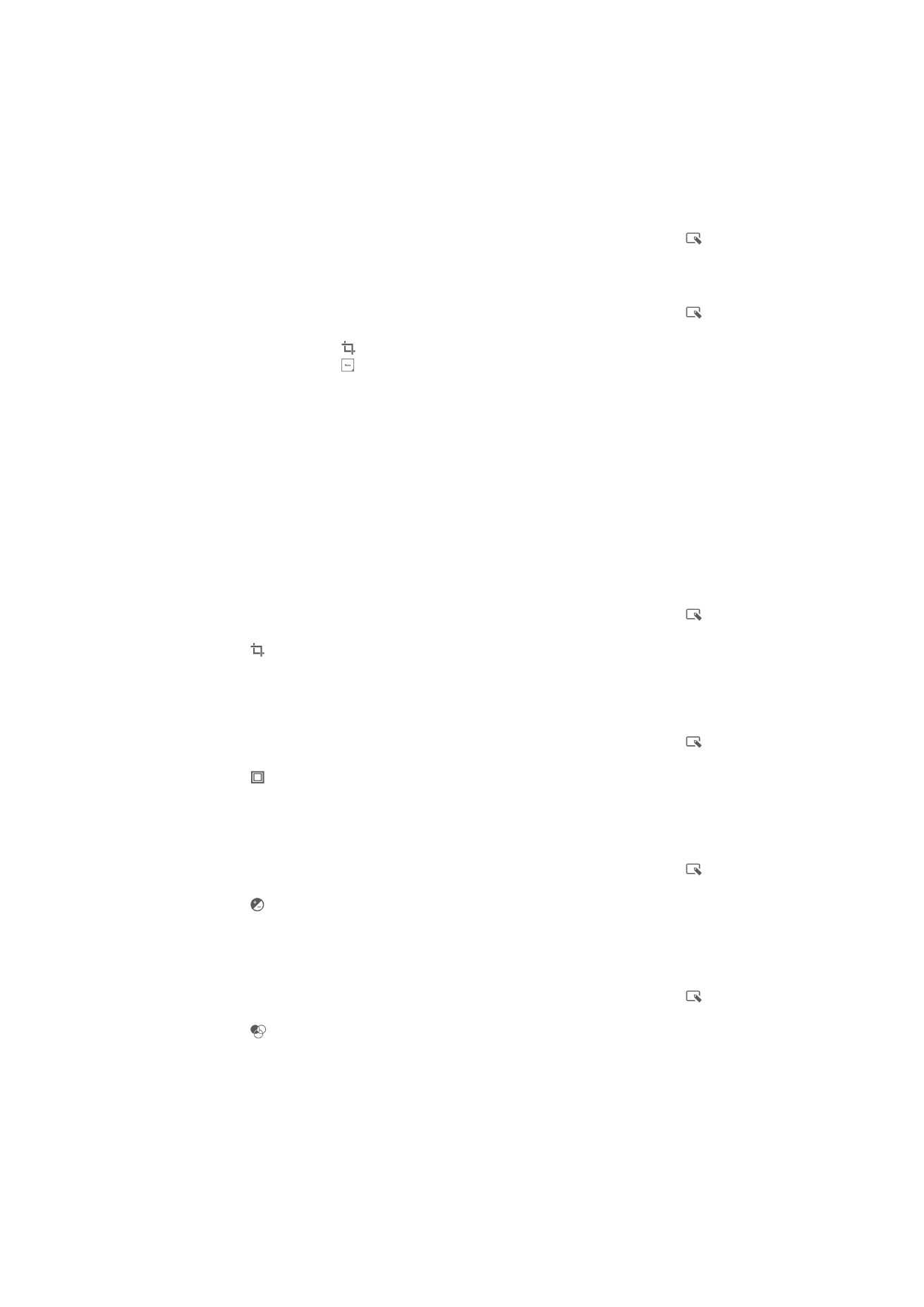
Editar fotografias com a aplicação Editor de fotografias
Pode editar e aplicar efeitos nas fotografias originais que tirou com a câmara. Por
exemplo, pode alterar os efeitos de luz. Depois de guardar a fotografia editada, a
versão inalterada original da fotografia permanece no dispositivo.
Editar uma fotografia
•
Quando estiver a ver uma fotografia, toque rapidamente no ecrã para fazer
aparecer as barras de ferramentas e, em seguida, toque rapidamente em .
Recortar uma fotografia
1
Quando estiver a ver uma fotografia, toque rapidamente no ecrã para fazer
aparecer as barras de ferramentas e, em seguida, toque rapidamente em .
2
Se solicitado, selecione Editor de fotografias > Apenas uma vez.
3
Toque rapidamente em > Recortar.
4
Toque rapidamente em para selecionar uma opção.
5
Para ajustar a moldura de recorte, toque sem soltar na extremidade da
moldura. Quando os quadrados desaparecerem das bordas, arraste para o
interior ou para o exterior para redimensionar a moldura.
6
Para redimensionar simultaneamente todos os lados da moldura de recorte,
toque sem soltar num dos quatro cantos para fazer desaparecer os quadrados
das bordas e arraste o canto.
7
Para mover a moldura de recorte para outra área da fotografia, toque sem
soltar no interior da moldura e arraste-a para a posição pretendida.
8
Toque rapidamente em Aplicar recorte.
9
Para guardar uma cópia da fotografia recortada, toque em Guardar.
Aplicar efeitos especiais a uma fotografia
1
Quando estiver a ver uma fotografia, toque rapidamente no ecrã para fazer
aparecer as barras de ferramentas e, em seguida, toque rapidamente em .
2
Se solicitado, selecione Editor de fotografias > Apenas uma vez.
3
Toque em e selecione uma opção.
4
Para guardar uma cópia da fotografia editada, toque rapidamente em Guardar.
Melhorar uma fotografia utilizando as definições avançadas
1
Quando estiver a ver uma fotografia, toque rapidamente no ecrã para fazer
aparecer as barras de ferramentas e, em seguida, toque rapidamente em .
2
Se solicitado, selecione Editor de fotografias > Apenas uma vez.
3
Toque em e selecione uma opção.
4
Para guardar uma cópia da fotografia editada, toque rapidamente em Guardar.
Ajustar as definições de luz numa fotografia
1
Quando estiver a ver uma fotografia, toque rapidamente no ecrã para fazer
aparecer as barras de ferramentas e, em seguida, toque rapidamente em .
2
Se solicitado, selecione Editor de fotografias > Apenas uma vez.
3
Toque em e selecione uma opção.
4
Para guardar uma cópia da fotografia editada, toque rapidamente em Guardar.
Definir o nível de saturação de cores numa fotografia
1
Quando estiver a ver uma fotografia, toque rapidamente no ecrã para fazer
aparecer as barras de ferramentas e, em seguida, toque rapidamente em .
2
Se solicitado, selecione Editor de fotografias > Apenas uma vez.
3
Toque em e selecione uma opção.
4
Para guardar uma cópia da fotografia editada, toque rapidamente em Guardar.